-
outlook express更改存储路径图文步骤
- 作者:朱芸昔 分类:xp 发布时间:2017-10-12 21:37:56
目前,很多公司都会使用outlook express作为企业邮箱。不过,很多outlook express用户都在担心,由于邮件是默认存储在C盘中,一旦系统出现问题,或者进行系统重装之后,一些重要的邮件将会丢失。那么,outlook express的存储路径可以更改吗?如果要将outlook express的邮件存储路径改成其他盘,要怎么设置?带着这一些问题,一起来了解一下下面的教程吧! 1、打开Outlook Express软件,点击工具-选项。 outlook express更改存储路径图文步骤 2、在选项的面签中,点击维护。...
目前,很多公司都会使用outlook express作为企业邮箱。不过,很多outlook express用户都在担心,由于邮件是默认存储在C盘中,一旦系统出现问题,或者进行系统重装之后,一些重要的邮件将会丢失。那么,outlook express的存储路径可以更改吗?如果要将outlook express的邮件存储路径改成其他盘,要怎么设置?带着这一些问题,一起来了解一下下面的教程吧!
1、打开Outlook Express软件,点击工具-选项。

outlook express更改存储路径图文步骤
2、在选项的面签中,点击维护。

outlook express更改存储路径图文步骤
3、在这里就可以看邮件的存储文件夹。
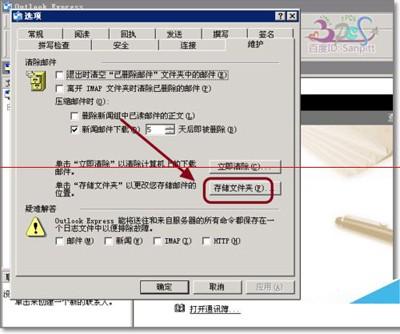
outlook express更改存储路径图文步骤
4、点击,可以看到邮件存储路径,也可以换一个存储路径。然后将原路径下面的邮件所有文件复制到新建议的路径文件夹中。

5、如新建立一个Email的文件夹,选择这个文件夹作为邮件存储。

outlook express更改存储路径图文步骤
6、变更邮件存储位置,需要重启Outlook Express,若我们不是新建立邮箱,则现在先别打开Outlook Express,而去将原来位置的邮件复制到新建立的Email文件夹下面。
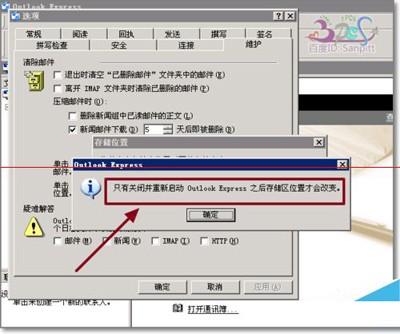
outlook express更改存储路径图文步骤
7、再重新打开Outlook Express,能看到原来的邮件,证明变更成功了,同样在邮件箱点击右键-属性,一样可以看到邮件的存储位置。
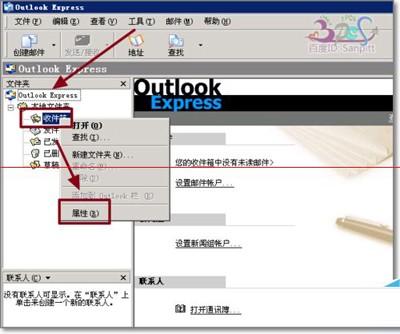
猜您喜欢
- win11如何更改软件安装位置?位置在哪..2024-05-06
- 【揭秘】Windows11电池设置大揭秘,轻松..2024-05-05
- 揭秘Win11如何轻松更改管理员账户?仅..2024-05-02
- Win11相机保存路径更改技巧,轻松修改..2024-04-27
- Win11如何轻松切换到本地账户登录?一..2024-04-19
- win11升级途中撤销更改无法恢复?手把..2024-04-17
相关推荐
- ljh是什么意思..2023-11-06
- Win11提示损坏映像错误代码0xc000012f?一..2024-02-25
- win11默认应用设置教程..2024-02-12
- WinXP电脑硬盘温度过高怎么办?..2021-06-18
- foxconn主板怎么样..2023-12-14
- 荣耀畅玩40C参数..2023-12-05











